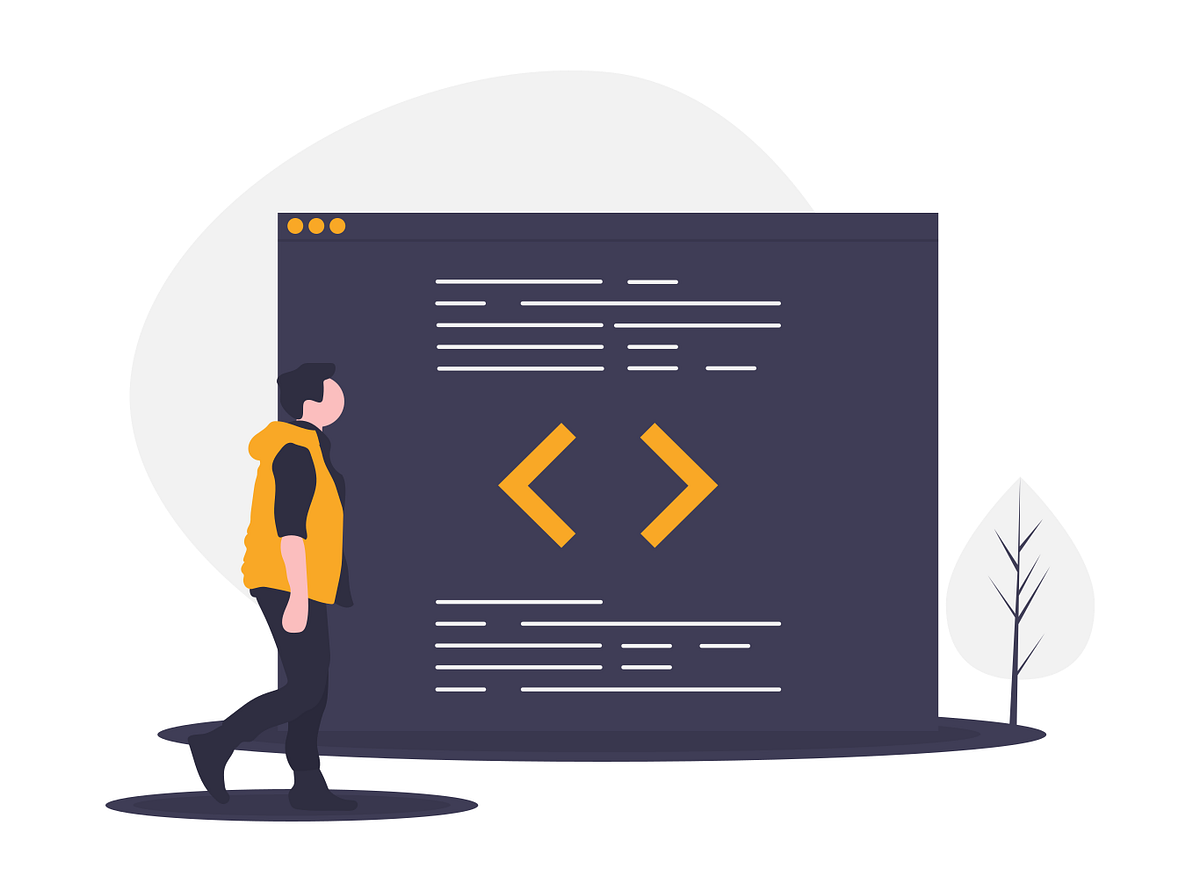身為一個前端工程師&設計師,不管你屬於前者或後者,我們都相信,你一定都曾經尋找過更快速的方法,去將手中的設計稿,編輯成擁有多種程式碼的RWD響應式網站(Responsive Web Design)。
而這一篇文中,就將對此分享我們所設計的一個全新編輯工具——pxCode。

然而,我們都知道,要在最有效率的時間下完成切版,有兩個方式:
一、技術強大
二、掌握工具
而pxCode作為一個致力於提供最快速切版方法的工具,裡頭也設計了最有效率的功能介面。因此只要在掌握了pxCode所設計的功能,基本上就可以很大幅度地提升切版速度。
在這篇文中,將會重點介紹網pxCode裡,使用者介面的四大功能項目,分別是——導覽列 Navigator、屬性 Inspector、工具列 Toolbor、編輯區 Editing Canvas。
.
➤ pxCode 使用者介面:只要個編輯工具,你就可以完成 RWD
如此一來,掌握了功能細項,不只是讓你免去寫程式的困擾,還用視覺編輯的方式,讓你比其他人快個10倍!
歡迎收看以上這支教學影片,並提出任何疑惑,我們都會為你解決。 ;)
⏱ Timeline:
🔵 0:06:編輯介面
.
🔵 0:21:導覽列 Navigator
🔵 0:39:屬性 Inspector
🔵 0:47:排版類屬性
🔵 1:01:樣式類屬性
🔵 1:16:工具列 Toolbar
🔵 2:13:編輯區 Editing Canvas
.
🔵 2:54:總結
.
📲 歡迎任何問題與合作邀約: pxCode官方網站, Facebook, YouTube